Doe een gratis scan en controleer of uw computer is geïnfecteerd.
VERWIJDER HET NUOm het volledige product te kunnen gebruiken moet u een licentie van Combo Cleaner kopen. Beperkte proefperiode van 7 dagen beschikbaar. Combo Cleaner is eigendom van en wordt beheerd door RCS LT, het moederbedrijf van PCRisk.
Win32/Skeeyah virus verwijderingsgids
Wat is Win32/Skeeyah?
Win32/Skeeyah (ook bekend als Trojan:win32/skeeyah.A) is een trojan-infectie die stiekem infiltreert in computers en die de cybercriminelen toestaat om de geïnfecteerde systemen te manipuleren. De aanwezigheid van een dergelijke infectie kan verschillende problemen veroorzaken, waaronder extra computerinfecties en privacyschendingen. Trojans zoals Win32/Skeeyah infiltreren in de computers zonder toestemming van de gebruiker.
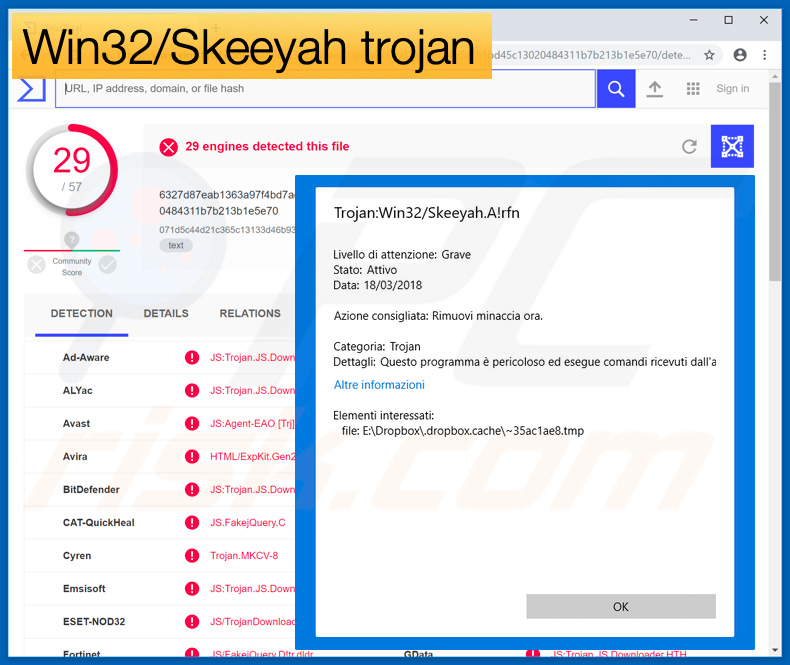
Onderzoeksresultaten tonen aan dat na de succesvolle infiltratie in het systeem, Win32/Skeeyah bepaalde registervermeldingen in Windows wijzigt/overschrijft. Bovendien gebruiken cybercriminelen deze trojan om allerlei persoonlijke informatie te verzamelen (creditcardgegevens, logins/wachtwoorden, enz.) Het is duidelijk dat deze personen ernaar streven om zoveel mogelijk inkomsten te verkrijgen. Daarom zullen ze meer dan waarschijnlijk op verschillende manieren misbruik maken van de gekaapte accounts. Ze kunnen bijvoorbeeld alle spaartegoeden van het slachtoffer overboeken naar hun eigen bankrekening en zelfs geld lenen via de e-mail van het slachtoffer en diens sociale netwerkcontacten. Zo kunnen slachtoffers niet alleen hun geld verliezen, maar ook schulden opbouwen. Omdat Win32/Skeeyah achterpoortjes opent, is het geloofwaardig dat de cybercriminelen er misbruik van zullen maken en extra malware zullen injecteren. De achterpoortjes worden meestal gebruikt om ransomware en cryptominers in het systeem te injecteren. In sommige gevallen gebruiken de criminelen het ook om adware en browserkapers te injecteren. De meeste ransomware-virussen blokkeren gebruikersdata (meestal door versleuteling) en vragen om losgeld te betalen in ruil voor het herstel. Het probleem is dat de cybercriminelen de slachtoffers vaak negeren vanzodra de betalingen ingediend zijn. Dit betekent dat de gebruikers eenvoudigweg opgelicht worden en hun bestanden gecodeerd blijven, ondanks het feit dat het losgeld betaald werd. Cryptominers zijn ontworpen om systeembronnen te misbruiken om cryptocurrency te minen zonder toestemming van de gebruiker. Het probleem is dat minen meestal tot 100% van de systeemresources in beslag neemt, en daardoor wordt het systeem onstabiel (het systeem zal zeer waarschijnlijk vastlopen) en vrijwel onbruikbaar. Bovendien genereert volledig geladen hardware overmatige hitte, wat betekent dat deze oververhit en permanent beschadigd kan geraken. Adware en browserkapers zijn iets minder gevaarlijk - ze leveren meestal opdringerige advertenties op, veroorzaken ongewenste doorverwijzingen en verzamelen allerlei gegevens (bijv. van bezochte URL's, bekeken pagina's, zoekopdrachten, IP-adressen, enz.) We moeten vermelden dat ze ook soms gebruikt worden om trojans die gegevens stelen te verspreiden. Aangezien Win32/Skeeyah dit ook kan doen, is de kans groot dat criminelen deze tool gebruiken om 'datamining' virussen te verspreiden. Win32/Skeeyah moet dus onmiddellijk worden verwijderd.
| Naam | Trojan:win32/skeeyah.A trojan |
| Bedreigingstype | Trojan, virus dat wachtwoorden steelt, online bankieren malware, spyware |
| Symptomen | Trojans zijn ontworpen om stiekem te infiltreren in de computer van het slachtoffer en zich stil te houden, waardoor er geen specifieke symptomen duidelijk zichtbaar zijn op een geïnfecteerde machine. |
| Verspreidings- methoden | Geïnfecteerde e-mailbijlagen, schadelijke online advertenties, social engineering, softwarecracks. |
| Schade | Gestolen bankgegevens en wachtwoorden, identiteitsdiefstal, de computer van het slachtoffer wordt toegevoegd aan een botnet. |
| Verwijdering |
Om mogelijke malware-infecties te verwijderen, scant u uw computer met legitieme antivirussoftware. Onze beveiligingsonderzoekers raden aan Combo Cleaner te gebruiken. Combo Cleaner voor Windows DownloadenGratis scanner die controleert of uw computer geïnfecteerd is. Om het volledige product te kunnen gebruiken moet u een licentie van Combo Cleaner kopen. Beperkte proefperiode van 7 dagen beschikbaar. Combo Cleaner is eigendom van en wordt beheerd door RCS LT, het moederbedrijf van PCRisk. |
Er zijn verschillende trojan-virussen die lijken op Win32/Skeeyah. Bijvoorbeeld, TrickBot, Adwind, Hancitor, H-Worm, en vele andere. De ontwikkelaars verschillen en hoe deze besmettingen zich gedragen ook. Desalniettemin hebben ze uiteindelijk allemaal één ding gemeen: ze vormen een enorme bedreiging voor de privacy van de gebruikers en hun computer/financiële veiligheid. Daarom is het verwijderen van infecties zoals Win32/Skeeyah erg belangrijk.
Hoe infilreerde Win32/Skeeyah in mijn computer?
Trojan-infecties worden vaak verspreid met behulp van email-spamcampagnes, valse software updaters/cracks en onofficiële softwaredownloadbronnen. Spamcampagnes worden gebruikt om honderdduizenden e-mails te verzenden die bedrieglijke berichten bevatten die de gebruikers aanmoedigen om de kwaadaardige bijlagen te openen (PDF's, Microsoft Office-documenten, uitvoerbare bestanden, archieven, enz.). De gebruikers stellen zo hun systeem bloot aan een risico op besmettingen - het openen van de bijlagen die via email-spamcampagnes worden verspreid, resulteert meestal in systeeminfecties. Valse updaters besmetten computers op twee manieren: 1) door misbruik te maken van bugs/fouten in verouderde software, of 2) door eenvoudigweg malware te downloaden en te installeren in plaats van de verwachte updates. Softwarecracks zijn bedoeld om betaalde software gratis te activeren. Desalniettemin worden ze vaak gebruikt om malware te verspreiden, waardoor de gebruikers vaak hun computers besmetten, in plaats van toegang te krijgen tot de betaalde functies. Tenslotte zijn ook niet-officiële downloadbronnen (peer-to-peer [P2P]-netwerken, freeware downloadsites, gratis bestandshostingsites, enz.) gevaarlijk. Ontwikkelaars gebruiken deze om kwaadaardige apps voor te stellen als legitieme software, wat de gebruikers ivaak overtuigt om ze handmatig te downloaden en te installeren. Samenvattend is het gebrek aan kennis bij gebruikers en roekeloos gedrag de belangrijkste reden voor computerbesmettingen.
Hoe de installatie van malware te vermijden?
Om te beginnen moeten de gebruikers zich realiseren dat de belangrijkste redenen voor computerinfecties dus inderdaad een gebrek aan kennis en roekeloos gedrag zijn. De sleutel tot veiligheid is voorzichtigheid en daarom is het belangrijk om goed op te letten bij het downloaden/installeren/updaten van software en tijdens het surfen op het internet. Het wordt ten zeerste aanbevolen om apps alleen te downloaden via officiële bronnen, met behulp van directe downloadlinks. Externe partij downloaders/installatieprogramma's bevatten vaak valse apps, daarom mogen dergelijke tools nooit worden gebruikt. Hetzelfde geldt voor software-updates. Het up-to-date houden van de geïnstalleerde applicaties en de besturingssystemen is uiterst belangrijk. Om dit te bereiken, mag u echter alleen de geïmplementeerde functies of tools gebruiken die door de officiële ontwikkelaar worden aangebode. U mag niet proberen om geïnstalleerde applicaties te kraken en wel hierom: 1) het risico op infecties is extreem hoog, en 2) softwarepiraterij wordt beschouwd als cybercriminaliteit. Zorg ten slotte altijd voor een betrouwbare antivirus-/anti-spyware-suite, want het is meer dan waarschijnlijk dat een dergelijke software malware detecteert en verwijdert voordat deze het systeem beschadigt. Als u denkt dat uw computer al geïnfecteerd is, dan raden we u aan een scan uit te voeren met Combo Cleaner Antivirus voor Windows om de geinfiltreerde malware automatisch te verwijderen.
Onmiddellijke automatische malwareverwijdering:
Handmatig de dreiging verwijderen, kan een langdurig en ingewikkeld proces zijn dat geavanceerde computer vaardigheden vereist. Combo Cleaner is een professionele automatische malware verwijderaar die wordt aanbevolen om malware te verwijderen. Download het door op de onderstaande knop te klikken:
DOWNLOAD Combo CleanerDoor het downloaden van software op deze website verklaar je je akkoord met ons privacybeleid en onze algemene voorwaarden. Om het volledige product te kunnen gebruiken moet u een licentie van Combo Cleaner kopen. Beperkte proefperiode van 7 dagen beschikbaar. Combo Cleaner is eigendom van en wordt beheerd door RCS LT, het moederbedrijf van PCRisk.
Snelmenu:
- Wat is Win32/Skeeyah?
- STAP 1. Handmatige verwijdering van de Win32/Skeeyah malware.
- STAP 2. Controleren of uw computer virusvrij is.
Hoe malware handmatig te verwijderen?
Handmatig verwijderen van malware is een gecompliceerde taak, meestal is het beter om antivirus- of antimalwareprogramma's dit automatisch te laten doen. Om deze malware te verwijderen, raden we aan Combo Cleaner Antivirus voor Windows te gebruiken. Als u malware handmatig wilt verwijderen, moet u eerst de naam kennen van de malware die u probeert te verwijderen. Hier een voorbeeld van een verdacht programma dat op de computer van de gebruiker wordt uitgevoerd:

Als u de lijst met programma's op uw computer hebt gecontroleerd, bijvoorbeeld met behulp van taakbeheer en een programma hebt geïdentificeerd dat er verdacht uitziet, gaat u verder met de volgende stappen:
 Download het programma Autoruns. Dit programma toont toepassingen die automatisch starten, register- en bestandssysteemlocaties:
Download het programma Autoruns. Dit programma toont toepassingen die automatisch starten, register- en bestandssysteemlocaties:

 Herstart uw computer in Veilige Modus:
Herstart uw computer in Veilige Modus:
Windows XP en Windows 7 gebruikers: Tijdens het opstartproces van je computer druk je verschillende keren op de F8 toets op je toetsenbord tot het Geavanceerde Opties menu van Windows verschijnt. Dan selecteer je Veilige Modus met netwerk uit de lijst en druk je op ENTER.

Video die toont hoe Windows 7 te starten in "Veilige Modus met Netwerk":
Windows 8 gebruikers: Ga naar het Windows 8 Start Scherm, typ Geavanceerd, in de zoekresultaten selecteer je Instellingen. Klik op geavanceerde startopties, in het geopende 'Algemene PC-instellingen' scherm selecteer je Geavanùceerde Opstart. Klik op de 'Nu herstarten'-knop. Je computer zal nu herstarten in het 'Geavanceerde Opstartopties menu'. Klik op de 'Probleemoplosser'-knop, klik dan op de 'Geavanceerde Opties'-knop. In het geavanceeerde opties scherm klik op 'Opstartinstellingen'. Klik op de 'Herstarten'-knop. Je PC zal nu herstarten naar het Opstart Instellingen scherm. Druk F5 om in Veilige Modus met netwerk te starten.

Video die toont hoe Windows 8 te starten in "Veilige Modus met Netwerk":
Windows 10 gebruikers: Klik op het Windows-logo en selecteer het Power-icoon. In het geopende menu klik je op herstarten terwijl je de Shift-knop ingedrukt houdt. In het 'Kies een optie'-scherm klik je op 'Problemen oplossen' en selecteer je de 'Geavanceerde opties'. In het 'Geavanceerde-opties menu selecteer je opstartinstellingen en klik je op de 'Herstarten'-knop. In het volgende scherm moet je op de F5-knop drukken. Zo zal je besturingssysteem in veilige modus met netwerk herstart worden.

Video die toont hoe Windows 10 te starten in "Veilige Modus met Netwerk":
 Pak het archiefbestand uit en voer het bestand Autoruns.exe uit.
Pak het archiefbestand uit en voer het bestand Autoruns.exe uit.

 Klik in de Autoruns-applicatie bovenaan op "Opties" en verwijder de vinkjes bij "Hide Empty Locations" en "Hide Windows Entries". Na deze procedure klikt u op het pictogram "Refresh".
Klik in de Autoruns-applicatie bovenaan op "Opties" en verwijder de vinkjes bij "Hide Empty Locations" en "Hide Windows Entries". Na deze procedure klikt u op het pictogram "Refresh".

 Controleer de lijst van de Autoruns-applicatie en zoek het malwarebestand uit dat u wilt verwijderen.
Controleer de lijst van de Autoruns-applicatie en zoek het malwarebestand uit dat u wilt verwijderen.
Schrijf het volledige pad en de naam op. Merk op dat sommige malware de procesnamen verbergt onder legitieme Windows-procesnamen. In dit stadium is het erg belangrijk om te voorkomen dat systeembestanden worden verwijderd. Nadat u het verdachte programma hebt gevonden dat u wilt verwijderen, klikt u met de rechtermuisknop op de naam en kiest u 'Delete'.

Nadat u de malware hebt verwijderd via de Autoruns-applicatie (dit zorgt ervoor dat de malware niet automatisch wordt uitgevoerd bij de volgende opstart van het systeem), moet u de malwarenaam op uw computer zoeken. Zorg dat u verborgen mappen en bestanden inschakelt voordat u doorgaat. Als u het bestand van de malware vindt, verwijder het dan.

Start uw computer opnieuw op in normale modus. Door deze stappen te volgen, kunt u eventuele malware van uw computer verwijderen. Merk op dat voor het handmatig verwijderen van malware een grondige computerkennis noodzakelijk is. Het wordt daarom aanbevolen om de verwijdering van malware over te laten aan antivirus- en antimalwareprogramma's. Deze stappen werken mogelijk niet met geavanceerde malware-infecties. Zoals altijd is het beter om besmettingen te voorkomen dan achteraf malware te moeten verwijderen. Om ervoor te zorgen dat uw computer veilig blijft, moet u steeds de meest recente updates van het besturingssysteem installeren en antivirussoftware gebruiken.
Om zeker te zijn dat uw computer vrij is van malware-infecties, raden we u aan deze te scannen met Combo Cleaner Antivirus voor Windows.
Delen:

Tomas Meskauskas
Deskundig beveiligingsonderzoeker, professioneel malware-analist
Ik ben gepassioneerd door computerbeveiliging en -technologie. Ik ben al meer dan 10 jaar werkzaam in verschillende bedrijven die op zoek zijn naar oplossingen voor computertechnische problemen en internetbeveiliging. Ik werk sinds 2010 als auteur en redacteur voor PCrisk. Volg mij op Twitter en LinkedIn om op de hoogte te blijven van de nieuwste online beveiligingsrisico's.
Het beveiligingsportaal PCrisk wordt aangeboden door het bedrijf RCS LT.
Gecombineerde krachten van beveiligingsonderzoekers helpen computergebruikers voorlichten over de nieuwste online beveiligingsrisico's. Meer informatie over het bedrijf RCS LT.
Onze richtlijnen voor het verwijderen van malware zijn gratis. Als u ons echter wilt steunen, kunt u ons een donatie sturen.
DonerenHet beveiligingsportaal PCrisk wordt aangeboden door het bedrijf RCS LT.
Gecombineerde krachten van beveiligingsonderzoekers helpen computergebruikers voorlichten over de nieuwste online beveiligingsrisico's. Meer informatie over het bedrijf RCS LT.
Onze richtlijnen voor het verwijderen van malware zijn gratis. Als u ons echter wilt steunen, kunt u ons een donatie sturen.
Doneren
▼ Toon discussie